Bagi yang sudah biasa berkecimpung di dunia pemrograman tentunya sudah
familiar dengan kata HTML. Kita mungkin pernah mengetik suatu dokumen
pada suatu editor dan mungkin kita dalam menyimpan file tersebut kita
tidak memperhatikan akhiran dari file tersebut. Misalnya kita mengetik
naskah menggunakan Microsoft Office Word 2007, coba Anda perhatikan
akhiran dari nama file yang Anda buat. Misalnya jika Anda memberi nama
filenya dengan nama "Makalah", pasti file/dokumen tersebut menjadi Makalah.docx. Selain itu, mungkin kita pernah mengakses suatu halaman web, misalnya dengan alamat: http://loket-fastpay.com/formulir_registrasi.html.
.html mengindikasikan bahwa website tersebu menggunakan bahasa
pemrograman html dan mungkin kita tidak tahu kalau itu meggunakan bahasa
pemrograman html.
Dalam membangun website, saat ini telah banyak program aplikasi untuk membuat website mulai dari yang sederhana hingga yang kompleks dimana kita tidak perlu pengetahuan dasar html, kita dapat membangun suatu website. Kadang-kadang rumitnya bahasa program membuat orang cenderung mencari yang cara instan untuk membuat website. Sebab banyak sekali program aplikasi web yang dapat kita pelajari tanpa pengetahuan dasar html, misalnya membuat blog, seseorang yang tidak mengetahui sama sekali html, dapat membuat blog dengan mudah. PageBreeze HTML Editor walaupun program ini sebagai editor HTML tapi kita dapat membuat web dengan program ini tanpa harus menguasai html. Selain itu, program aplikasi lain yang lebih canggih adalah Joomla. Program ini bahkan sudah menggunakan pemrograman php dan kita juga dapat mempelajari Joomla tanpa harus menguasai html dan php.
Pentingkah menguasai html?
Sebagai pemula, mungkin kita belum terlalu penting menguasai html. Namun dalam membuat blog saja, kita sebenarnya memerlukan pengetahuan html. Misalnya dalam membuat tabel kita memerlukan html agar tabel dapat dibuat. Selain itu membuat link pada suatu widget kita harus menggunakan tag (bahasa pemrograman) html, dan masih banyak lagi hal-hal lain yang membutuhkan html.
Sulitkah mempelajari html?
Kita pasti sudah pernah belajar Fisika dan Matematika? Bagaimana kedua mata pelajaran ini? Sulit ataukah mudah? Terkadang orang mendengar kata Fisika atau Matematika, mungkin berkata Fisika itu sulit, matematika itu sulit. Namun sebenarnya kalau kita mengetahui dasarnya, pasti kita tidak menganggapnya sulit. Dalam belajar Fisika misalnya, pengetahuan dasar yang perlu kita ketahui adalah mengenai Besaran dan Satuan beserta analisis dimensi, Vektor dan operasi Aljabar. Bagaimana dengan html? Pada html tentunya jika mengetahui dasar-dasarnya kita bisa mempelajarinya bahkan mungkin menguasainya.
Apa dan Bagaimana HTML itu?
HTML adalah singkatan dari Hypertext Mark Language (bahasa tanda untuk teks hiper). HTML mungkin dapat didefenisikan sebagai bahasa yang tersusun dalam suatu teks agar yang dapat ditampilkan pada suatu web browser. Mungkin kita pernah mendengar kata Mark up? Sesuatu yang di mark-up akan seolah-olah menjadi yang lebih baik. Jadi bahasa pemrograman yang disusun dalam html adalah membuat bahasa sedemikian rupa agar tampil lebih bagus pada web browser atau halaman web.
Dalam html, penulisannya disusun dengan menggunakan tag lebih kecil (<) dan lebih besar (>). Saat mengetikkan teks selalu menggunakan < ....>, dan kalau diakhiri menggunakan </....>. Misalnya:
<html>
Fisika itu Mudah.
</html>
Tampilannya pada web browser adalah sebagai berikut:
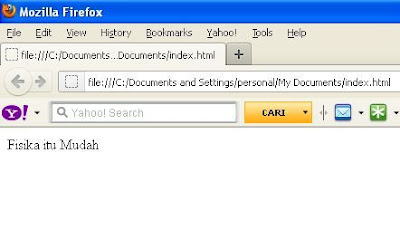
Elemen-Elemen HTML
Ada tiga elemen penting dalam html yakni sebagai berikut:
Hasilnya pada web browser akan tampak seperti gambar berikut:
Tampak bahwa jika kita tidak menyertakan tag <title> ...</title> maka apa yang ditulis pada HEAD akan ditampilkan pada browser dan tidak akan tampak pada bagian atas browser.
Software HTML
Software html sangat banyak mulai dari yang gratis hingga yang berbayar. Dalam membuat blog atau membangun website dengan menggunakan Joomla, kita menggunakan bahasa pemrograman html. Jika Anda menggunakan sistem operasi windows maka Anda dapat menggunakan notepad, Anda juga dapat menggunakan program gratis lain seperti PageBreeze HTML Editor, dan masih banyak lagi yang lainnya. Anda dapat mencarinya di google, yahoo atau mesin pencari lainnya.
Dalam membangun website, saat ini telah banyak program aplikasi untuk membuat website mulai dari yang sederhana hingga yang kompleks dimana kita tidak perlu pengetahuan dasar html, kita dapat membangun suatu website. Kadang-kadang rumitnya bahasa program membuat orang cenderung mencari yang cara instan untuk membuat website. Sebab banyak sekali program aplikasi web yang dapat kita pelajari tanpa pengetahuan dasar html, misalnya membuat blog, seseorang yang tidak mengetahui sama sekali html, dapat membuat blog dengan mudah. PageBreeze HTML Editor walaupun program ini sebagai editor HTML tapi kita dapat membuat web dengan program ini tanpa harus menguasai html. Selain itu, program aplikasi lain yang lebih canggih adalah Joomla. Program ini bahkan sudah menggunakan pemrograman php dan kita juga dapat mempelajari Joomla tanpa harus menguasai html dan php.
Pentingkah menguasai html?
Sebagai pemula, mungkin kita belum terlalu penting menguasai html. Namun dalam membuat blog saja, kita sebenarnya memerlukan pengetahuan html. Misalnya dalam membuat tabel kita memerlukan html agar tabel dapat dibuat. Selain itu membuat link pada suatu widget kita harus menggunakan tag (bahasa pemrograman) html, dan masih banyak lagi hal-hal lain yang membutuhkan html.
Sulitkah mempelajari html?
Kita pasti sudah pernah belajar Fisika dan Matematika? Bagaimana kedua mata pelajaran ini? Sulit ataukah mudah? Terkadang orang mendengar kata Fisika atau Matematika, mungkin berkata Fisika itu sulit, matematika itu sulit. Namun sebenarnya kalau kita mengetahui dasarnya, pasti kita tidak menganggapnya sulit. Dalam belajar Fisika misalnya, pengetahuan dasar yang perlu kita ketahui adalah mengenai Besaran dan Satuan beserta analisis dimensi, Vektor dan operasi Aljabar. Bagaimana dengan html? Pada html tentunya jika mengetahui dasar-dasarnya kita bisa mempelajarinya bahkan mungkin menguasainya.
Apa dan Bagaimana HTML itu?
HTML adalah singkatan dari Hypertext Mark Language (bahasa tanda untuk teks hiper). HTML mungkin dapat didefenisikan sebagai bahasa yang tersusun dalam suatu teks agar yang dapat ditampilkan pada suatu web browser. Mungkin kita pernah mendengar kata Mark up? Sesuatu yang di mark-up akan seolah-olah menjadi yang lebih baik. Jadi bahasa pemrograman yang disusun dalam html adalah membuat bahasa sedemikian rupa agar tampil lebih bagus pada web browser atau halaman web.
Dalam html, penulisannya disusun dengan menggunakan tag lebih kecil (<) dan lebih besar (>). Saat mengetikkan teks selalu menggunakan < ....>, dan kalau diakhiri menggunakan </....>. Misalnya:
<html>
Fisika itu Mudah.
</html>
Tampilannya pada web browser adalah sebagai berikut:
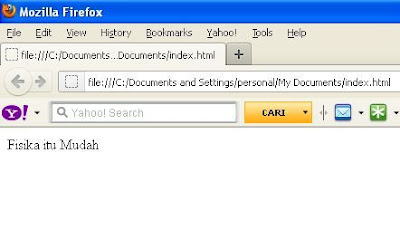
Elemen-Elemen HTML
Ada tiga elemen penting dalam html yakni sebagai berikut:
- Identitas HTML, menunjukkan bahwa bahasa pemrograman yang kita buat menggunakan bahasa pemrograman html. Identitas HTML ditandai dengan tag pembuka <html> dan tag penutup </html>. Semua yang terdapat sebelum penutup </html> akan dianggap sebagai html.
- Kepala HTML. Kepala HTML sering disebut sebagai HEAD. Tag head ditandai dengan tag pembuka <head> dan tag penutup </head>. HEAD ini akan ditampilkan sebagai judul pada bagian atas browser. Namun HEAD ini harus diikuti dengan tag pembuka <title> dan penutup </title> agar muncul pada bagian atas (kepala) web browser.
- Badan HTML. Badan HTML disebut sebagai body yang ditandai dengan tag pembuka <body> dan tag penutup </body>. Body inilah yang akan muncul pada halaman web.
<html>
<head>
Selamat Datang di Website Kami
</head>
<body>
Mekanika adalah salah satu cabang ilmu fisika yang mempelajari tentang gerak .
</body>
</html>
Hasilnya pada web browser akan tampak seperti gambar berikut:
<html>
<head>
<title>Selamat Datang di Website Kami</title>
</head>
<body>
Mekanika adalah salah satu cabang ilmu fisika yang mempelajari tentang gerak .
</body>
</html>
Tampak bahwa jika kita tidak menyertakan tag <title> ...</title> maka apa yang ditulis pada HEAD akan ditampilkan pada browser dan tidak akan tampak pada bagian atas browser.
Software HTML
Software html sangat banyak mulai dari yang gratis hingga yang berbayar. Dalam membuat blog atau membangun website dengan menggunakan Joomla, kita menggunakan bahasa pemrograman html. Jika Anda menggunakan sistem operasi windows maka Anda dapat menggunakan notepad, Anda juga dapat menggunakan program gratis lain seperti PageBreeze HTML Editor, dan masih banyak lagi yang lainnya. Anda dapat mencarinya di google, yahoo atau mesin pencari lainnya.



